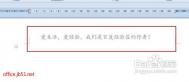word如何删除页眉页脚
Word 中默认在创建页眉,页脚时,会在文字下面自动加一条横线。删除这条横线的方法很简单。用二种方法来介绍怎么样删除页眉页脚:
一 、直接铲除法:
菜单 视图-页眉和页脚 将光标定位在要删除横线的页眉处(或页脚处)
单击 菜单 格式 –边框和底纹 在打开的对话框中 页眉选项卡 右下角 选择应用于段落
在预览中 你会看到 有一条 下边框 单击它或使用按钮可设置边框的隐藏和显示 你会看到预览中的下边框消失了,确定退出。
二、样式修改法
菜单 格式---选择 样式和格式 会在WORD正文右边出现 样式和格式任务窗格
找到页眉样式 单击其最右端的下箭头按钮 选自修改 即弹出样式修改窗口
在这个窗口的左下角勾选 添加到模板复选框 并单击格式按钮 弹出菜单中 选择边框 剩下的部分和第一种方法的后面一样 就不多说了。/edu
注:第二种方法虽然复杂了点 但是可以起到事半功倍 一劳永逸的效果 以后在新文档中插入页眉时 同样不会出现横线了。
批量删除WORD文档中的超链接
一个近百页的WORD文档中,插入了1000多个不同的超链接,一个一个删除费时费力,有没有什么方法,在不改变文本中丰富格式的前提下删除所有的超链接。
打开该文档,Alt + F11 调出宏编辑器(VBE),插入一模块,复制下面代码粘贴在该模块中:
Sub HyperlinksDel()
Dim i%
Application.ScreenUpdating = False
With ThisDocument.Hyperlinks
(本文来源于图老师网站,更多请访问http://m.tulaoshi.com/diannaorumen/)For i = .Count To 1 Step -1
.Item(i).Delete
Next
End With
Application.ScreenUpdating = True
End Sub
(本文来源于图老师网站,更多请访问http://m.tulaoshi.com/diannaorumen/)接着 Alt + F8 调出宏对话框,选择宏 HyperlinksDel ,执行。
最后 Alt + F11 ,选择刚刚新建的模块,右击移除,不导出,确定
收工!
word如何删除页眉页脚